Jednym z mniejszych dodatków do iPada jest przeprojektowany ekran główny i odpowiednie aktualizacje systemu widżetów.
Nie jest to najbardziej przełomowa nowa funkcja, ale nadal jest niezwykle przydatna. Pomaga także zwiększyć użyteczność ekranu głównego iPada – który, ponieważ jest oparty na systemie iOS, tak naprawdę nie jest przeznaczony do wymiany komputera.
Zawartość
- Związane z:
-
Nowy system Widget w iPadOS
- Gdy po raz pierwszy otworzysz widżety, powinna pojawić się opcja Zawsze pokazuj widok dnia dzisiejszego
- Kilka wskazówek dotyczących widżetów iPada
-
Rozważ też ogólnie widżety
- Ale oczywiście nie będziesz wiedział, jak przydatne są widżety na iPadOS, dopóki sam tego nie wypróbujesz
- Powiązane posty:
Związane z:
- Czy Twój iPad jest kompatybilny z iPadOS? Oto, co powinieneś wiedzieć
- Gdzie są ustawienia ułatwień dostępu w iOS 13 i iPadOS? Znaleźliśmy to i nie tylko!
- Jak zmienić nazwy dokumentów za pomocą aplikacji Pliki na iOS 13 i iPadOS
- Oto wszystko, co nowe w Zdjęciach i aparacie w iOS 13
Oto jak to działa.
Nowy system Widget w iPadOS

Wcześniej przesunięcie od lewej na iPadzie przeniosło Cię do widoku dnia dzisiejszego. Działało, ale nie wykorzystywało w najlepszy sposób dużego wyświetlacza iPada.
Jest duża różnica w iPadOS. Po prostu przesuń palcem od lewej na ekranie głównym, a zobaczysz, że widżety wyskakują i zagnieżdżają się tuż obok ikon aplikacji.
Dzieje się tak jednak tylko w widoku poziomym. Jeśli przesuniesz palcem od lewej strony w trybie portretowym, widżety pojawią się jako okienko nakładki. Ponadto domyślnie panel widżetów zniknie, gdy przesuniesz palcem do innych ekranów aplikacji na iPadzie.
Gdy po raz pierwszy otworzysz widżety, powinna pojawić się opcja Zawsze pokazuj widok dnia dzisiejszego
Dotknięcie tego przełącznika „przypnie” widok Dzisiaj do ekranu głównego. Oznacza to, że pozostanie w pobliżu, nawet jeśli opuścisz ekran główny.
Jeśli zdecydujesz się go aktywować, ale ci się to nie podoba, zawsze możesz edytować to zachowanie, przewijając listę widżetów i dotykając okrągłego przycisku Edytuj. W menu Edycja pojawi się przełącznik dla opcji Zawsze pokazuj widok dnia dzisiejszego.
Sprawdź nasze szczegółowe artykuł krok po kroku o tym, jak usunąć widżety z ekranu głównego na iPadzie.
Kilka wskazówek dotyczących widżetów iPada
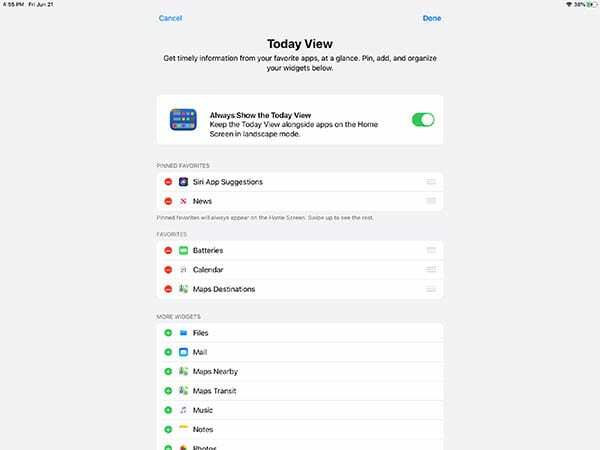
To prawie wszystko, co jest dostępne w menu widżetów w iPadOS.
Jak powiedzieliśmy, to mała zmiana. Ale może to mieć poważne konsekwencje dla twojego tabletu, w zależności od tego, jak go używasz.
Po pierwsze, zalecamy pozostawienie widoku dnia dzisiejszego na ekranie głównym. Ekran główny iOS obiektywnie marnuje miejsce na tablecie. Przypięcie widoku dnia dzisiejszego do ekranu głównego dodaje trochę funkcji do miejsca, które w przeciwnym razie jest marnowane, i skutkuje ściślejszą siatką aplikacji.
Rozważ też ogólnie widżety
W systemie iOS widżety zostały zdegradowane do osobnego menu, które wymagało przeciągnięcia, aby uzyskać dostęp. To naprawdę utrudnia ich użyteczność, zwłaszcza na tablecie.
Nawet jeśli nigdy wcześniej nie korzystałeś z widżetów, na pewno zechcesz je wypróbować w iPadOS.
Wyobraź sobie, że masz iPada na biurku i możesz szybko zobaczyć nadchodzące wydarzenia w kalendarzu lub najnowsze tweety, bez stukania lub dotykania czegokolwiek.
Ale oczywiście nie będziesz wiedział, jak przydatne są widżety na iPadOS, dopóki sam tego nie wypróbujesz
Pobierz dobre aplikacje obsługujące widżety i mieszaj je i dopasowuj. Utrzymuj ważniejsze widżety na górze, a inne widżety, które sprawdzasz rzadziej, w dalszej części listy (ponieważ musisz przewinąć, aby je wyświetlić).
W zależności od tego, jaki rodzaj pracy twórczej lub zawodowej wykonujesz, niektóre widżety będą dla Ciebie bardziej przydatne niż inne.
Najważniejsze jest, aby po prostu wypróbować je, aż znajdziesz coś, co działa dla Ciebie.
Jakich funkcji oczekujesz w nowym iPadzie? Daj nam znać w komentarzach poniżej.

Mike jest niezależnym dziennikarzem z San Diego w Kalifornii.
Chociaż zajmuje się głównie Apple i technologią konsumencką, ma doświadczenie w pisaniu o bezpieczeństwie publicznym, samorządzie lokalnym i edukacji w różnych publikacjach.
Nosił sporo kapeluszy w dziedzinie dziennikarstwa, w tym pisarza, redaktora i projektanta wiadomości.